Reklaam
Päeval tagasi oli väga vähe võimalusi, kuidas saate Windowsi arvutis helitugevust juhtida. Kuid Windows 10 mängib hästi nutitelefonide, kaugtöölauaühenduste, erinevate tarkvaraparanduste ja muuga. Nüüd on Windows 10 helitugevuse juhtimiseks rohkem võimalusi kui kunagi varem.
Siin on mõned parimad viisid heli juhtimiseks Windows 10-s.
Kas otsite midagi konkreetset?
- Juhtige Windows 10 heli, kasutades iOS-i jaoks kaughiirt
- Windows 10 heli juhtimine Androidi PC Remote abil
- Kasutage rakenduses EarTrumpet üksikute rakenduste mahu kontrollimiseks Windows 10-s
- Piirake helitugevuse vahemikku Windows 10 puhul, kasutades kõlarikappi
- Hiirte ratta abil saate juhtida Windows 10 helitugevust
- Muutke Windows 10 ekraanil kuvatavat helitugevust, kasutades 3RVX
- Kasutage heli- ja helitugevuse reguleerimise vihmasabinaid
- Kasutage rakenduse AutoHotKey abil Windows 10 helitugevust
- Hallake Windows 10 helitugevust hiirežeste abil StrokePlusi kaudu
1. Juhtige Windows 10 heli, kasutades iOS-i jaoks Hippo Remote Lite'i
Hippo Remote Lite on tasuta iOS-i rakendus, mis annab teile Windows 10 masina kaugjuhtimise. Hippo Remote Lite pakub tasuta korralikku valikut funktsioone. Saate oma iOS-seadme hõlpsalt muuta Windows 10 kaugjuhtimispuldiks.
Ka helitugevuse juhtimine on uskumatult lihtne.
- Laadige alla iOS-i jaoks Hippo Remote Lite
- Laadige alla ja installige Hippo Remote Lite Server for Windows (saadaval ka MacOSi ja Linuxi jaoks)
- Ühendage oma iOS-i seade ja arvuti sama WiFi-võrguga ja looge ühendus
- Juhtige oma Windows 10 masinas helitugevust, kasutades iOS-i seadme helitugevuse lülitit või rakenduse Hippo Remote Lite liugurit
Näe, lihtne!
Helitugevuse reguleerimine pole kaugeltki ainus, mida Hippo Remote Lite teeb. Saate seda kasutada klaviatuuri või meediumikontrollerina, lisaks on sellel tugi Boxee, XMBC ja Plex jaoks.
Lae alla: Hippo Remote Lite iOS-i jaoks (tasuta)
Lae alla: Hippo Remote Lite server Windows | macOS | Linux (Tasuta)
2. Windows 10 heli juhtimine Androidi PC Remote abil
Järgmisena saate oma arvuti Windows 10 masinas heli juhtimiseks kasutada rakendust PC Remote for Android. Nagu Remote Mouse, installite ka PC Remote'i oma Android-seadmesse ja serveriversiooni oma Windows 10 laua- või sülearvutisse. Seejärel saate ühenduse luua Bluetoothi või Wi-Fi kaudu, juhtides Windows 10 masina heli otse oma Android-seadmest.
- Laadige alla arvuti Remote for Android
- Laadige alla ja installige PC Remote for Windows
- Ühendage oma Androidi seade ja arvuti sama WiFi-võrguga või Bluetoothi kaudu
- Reguleerige oma Windows 10 masinas helitugevust, kasutades oma Android-seadme helitugevuse lülitit või rakenduse PC Remote liugurit
Jälle lihtne!
PC Remote'il on ka hunnik ulatuslikke funktsioone. Näiteks on sellel arvukalt sisseehitatud mängukontrolleri konfiguratsioone, nii et saate PC Remote'i abil oma lemmikmänge juhtida. Sellel on integreeritud failiedastus, otsene voogesitus teie Android-seadme kaamerast Windowsi masinasse, rakenduse käivitamise tugi, spetsialiseeritud klaviatuurid ja palju muud.
Lae alla: PC Remote jaoks Android | iOS (Tasuta)
Lae alla: Personaalarvuti kaugserver Windows (Tasuta)
3. Kasutage rakenduses EarTrumpet üksikute rakenduste mahu kontrollimiseks Windows 10-s
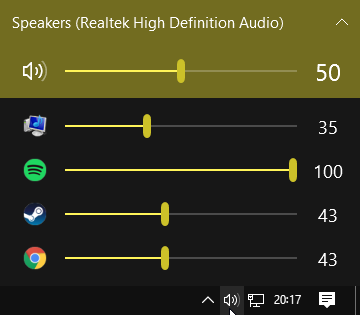
EarTrumpet on fantastiline avatud lähtekoodiga tarkvara osa, mis annab teile tunduvalt suurema kontrolli Windows 10 helitugevuse üle. EarTrumpeti ainus parim omadus on juhtimine, mis teil on ühe süsteemi mitme helisisendi ja väljundi üle. Selle asemel, et kasutada juhtpaneeli või Windows 10 sätteid, loob EarTrumpet iga heliseadme jaoks eraldi helitugevuse paneeli. Veelgi parem, kui see integreerub suurepäraselt Windows 10-ga, kuvatakse omakeelse Windowsi rakendusena.
Veel üks naeruväärselt mugav funktsioon on heli mängitavate rakenduste lohistamine ja kukutamine erinevatesse heliseadmetesse, pluss kontroll nende üksikute rakenduste mahu üle Kuidas muuta rakendusepõhist helitugevust Windows 10-sEnamik inimesi ei tea, et Windows pakub viisi rakendusepõhise helitugevuse muutmiseks - kuid on ka kolmanda osapoole rakendust, mis muudab selle veelgi lihtsamaks! Loe rohkem .
Lae alla: Kõrvatrump jaoks Windows (Tasuta)
4. Piirake helitugevuse vahemikku Windows 10 puhul, kasutades kõlarikappi
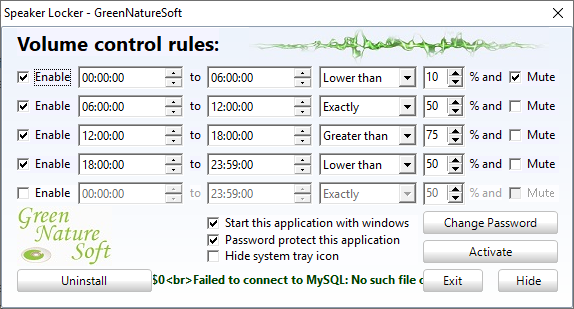
Vahel peate võib-olla piirama Windows 10 kasutajatele mõeldud helitugevuse vahemikku. Greennaturesofti kõlarikapp teeb just seda. Kõlarikapil on neli võimalust:
- Hoidke kõlarite heli vaigistatud
- Piirake kõlarite helitugevust ülemise piirini
- Hoidke kõlarite helitugevus täpsel tasemel
- Piirake kõne tugevust alumise piirini
Mis kõige parem, saate neid helitugevuse piiranguid tööaegadega ühendada. Näiteks võite helitugevuse seada vahemikku 6:00 kuni keskpäeviti alla 50 protsendi, kuid keskpäevast kuni kella 17ni üle 75 protsendi.
Kõlarikapil on administraatorparoolid, nii et teised kasutajad ei saa seda keelata. Samuti saate määrata, et kõlarikapp käivitaks Windowsiga, et veenduda, et see on alati paigas.
Lae alla: Kõlarikapp jaoks Windows (Tasuta)
5. Hiirte ratta abil saate juhtida Windows 10 helitugevust
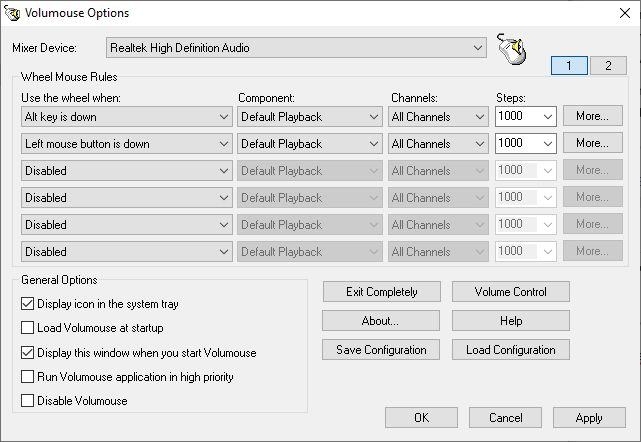
Windows 10 helitugevust saate kontrollida hiireketta abil. Nirsofti Volumouse võimaldab teil süsteemi helitugevuse kontrollimiseks kasutada hiire ratast. Volumouse töötab kõige paremini koos teise päästiku nupuga, mitte ainult eraldi.
Näiteks saate seada Volumouse töötama ainult siis, kui hoiate all CTRL-klahvi või kui hiirekursor hõljub ekraani teatud osas üle jne.
Nirsoft on välja töötanud ka mõned pistikprogrammid, mis võimaldavad teil aktiivset akent juhtida või hiirega CD-ROMi / DVD-d avada ja sulgeda.
Lae alla: Volumouse jaoks Windows (Tasuta)
6. Muutke Windows 10 ekraanil kuvatavat helitugevuse kontrolli 3RVX abil
3RVX on avatud lähtekoodiga ekraaniekraan Windows 10 jaoks. Sellel on korralik valik ekraanil kuvatavaid helitugevuse juhtelemente, salveteated ja muud käepärased funktsioonid.
Lae alla: 3RVX jaoks Windows (Tasuta)
7. Kasutage heli- ja helitugevuse reguleerimise vihmasabinaid
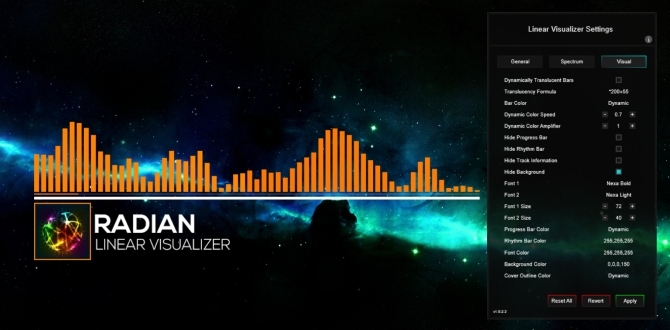
Rainmeter on Windowsi jaoks mõeldud tasuta ja avatud lähtekoodiga töölaua kohandamise tööriist. Arendajad loovad mõnikord uskumatuid vihmameetri nahad, sealhulgas kasutusmõõdikud, helikontrollid, kalendrid, apletid ja palju muud. Ma pole mitu aastat kuni selle artikli kirjutamiseni Rainmeetriga vaeva näinud, nii et mõne uusima kohandatud disainilahenduse nägemine oli valgustav.
- Helilüliti on väga lihtne Rainmeteri nahk, mis võimaldab teil kiiresti kõrvaklappide ja kõlarite vahel vahetada
- Radiaani lineaarne visualiseerija on teie töölauale mõeldud reaalajas audiovisualiseerimise aplett koos albumi kaante automaatse värskendamise ja hunniku muude kohandamisvõimalustega
- VolKnob lisab teie töölauale lihtsa helitugevuse nupu, mida keerate hiireratta kerimisega (sarnane funktsionaalsus Nirsofti Volumouse-ga)
- AppVolumePlugin lisab helitugevuse arvestid ja helitugevuse reguleerimise üksikute rakenduste jaoks
- Minimaalne helitugevuse reguleerimine lisab teie töölauale äärmiselt lihtsa, kuid funktsionaalse helitugevuse reguleerimise riba
Teistel Rainmeetri nahkadel on integreeritud heli- ja helitugevuse juhtimise funktsioonid. Seal on palju vihmameetri nahku ja ka tohutul hulgal pistikprogramme ja aplette, nii et leiate midagi teie vajadustele vastavat. Alustage oma Rainmeetri töölaua kohandamise reisi alustamist meie lihtne vihmameetri juhend.
Lae alla: Vihmaseade jaoks Windows (Tasuta)
8. Kasutage rakenduse AutoHotKey abil Windows 10 helitugevust
AutoHotKey võimaldab teil luua kohandatud klaviatuuri makrosid. Windows 10 helitugevuse sätete juhtimiseks saate programmeerida AutoHotKey. Järgmine põhiskript võimaldab teil Windowsi helitugevust suurendada ja vähendada, kasutades klahve Windows Key + Page Up ja Windows Key + Page Down.
#PgUp:: Saada {Volume_Up 3} #PgDn:: Saada {Volume_Down 3}Mida sa aga skriptiga teed?
- Laadige alla ja installige AutoHotKey
- Paremklõpsake töölaual ja valige Uus> tekstidokument
- Kopeerige skript uude tekstifaili
- Suunake Fail> Salvesta nimegaja muutke faili tüüp väärtuseks .ahk(Skript AutoHotKey).
- Käivitage skript AutoHotKey; helitugevust saate muuta kohandatud klaviatuuri makro abil
Te ei pea sellega peatuma. AutoHotKey SoundSet dokument skripti edasise kohandamise üksikasjad. Saate lisada juhtnuppe vaigistamiseks, bassi, kõrgete, bassi võimenduse ja paljude muude funktsioonide juhtimiseks.
Lae alla: AutoHotKey jaoks Windows (Tasuta)
Kas soovite rohkem teada saada AutoHotKey kohta? Vaadake Ian Buckley kiire AutoHotKey juhend algajatele Kiire AutoHotkey juhend algajateleAutoHotkey on võimas tasuta ja avatud lähtekoodiga Microsoft Windowsi tööriist, mis suudab automatiseerida korduvaid ülesandeid. Siit saate teada, kuidas seda kasutada. Loe rohkem !
9. Hallake Windows 10 helitugevust hiirežeste abil StrokesPlusi kaudu
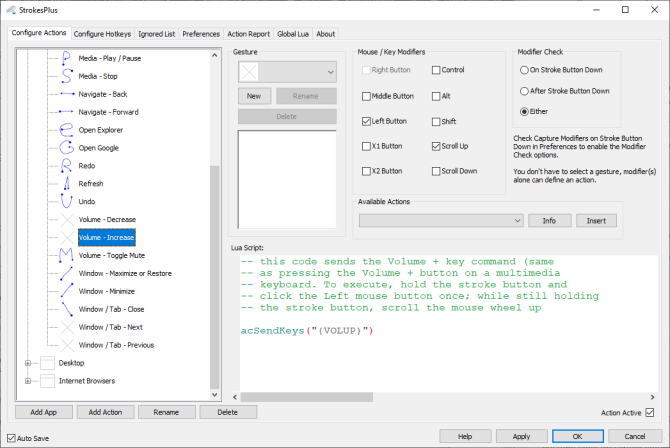
Viimane Windows 10 helitugevuse reguleerimise võimalus on StrokePlus. StrokesPlus on tasuta hiire žestide tuvastamise tööriist. Rakenduse StrokesPlus abil saate programmeerida Windows 10 helitugevuse juhtimiseks kohandatud hiirežesti.
StrokesPlus on suhteliselt intuitiivne. Enamikul juhtudel hoiate parema hiireklahvi all ja joonistate žesti. Helitugevuse reguleerimiseks võite joonistada numbri "U" helitugevuse suurendamiseks ja "D" helitugevuse vähendamiseks. Saate seda edasi viia muudatuste, laienduste, hiireratta lisamise ja palju muu abil.
Lae alla: StrokesPlus jaoks Windows (Tasuta)
Windows 10 helitugevuse reguleerimine on teie kätes
Nüüd saate Windows 10 helitugevust juhtida nutitelefoni abil, kasutades hiire žesti, interaktiivset kohandatud töölaua nahka ja palju muid võimalusi vahepeal.
Mõnele inimesele ei meeldi Windows 10 helitugevuse kontroll. Kui see kõlab nagu sina, siis miks mitte järgida Ben Stegneri juhiseid Windowsi vana helitugevuse regulaatori tagasi saamise lühijuhend Kuidas vana helitugevuse regulaator Windows 10-s tagasi saadaKas soovite saada vana kooli Windows 7 mahu liugurit Windows 10 jaoks? Saate selle lubada ilma midagi alla laadimata. Siin on see trikk. Loe rohkem .
Gavin on MUO vanemkirjanik. Ta on ka MakeUseOfi krüpteerimisele keskendunud õdede saidi Blocks Decoded toimetaja ja SEO Manager. Tal on kaasaegne kirjutamine bakalaureusekraadiga (Hons) koos digitaalse kunsti praktikatega, mis on laotud Devoni künkadest, samuti enam kui kümneaastane professionaalne kirjutamiskogemus. Ta naudib ohtralt teed.

